Excel数据透视表如何使用?
【摘要】Excel中如果要统计数据,对于统计函数,大部分还是不熟悉的,不能轻松的使用函数完成统计工作。但是如果你用Excel数据透视表,一 “拖”就
Excel中如果要统计数据,对于统计函数,大部分还是不熟悉的,不能轻松的使用函数完成统计工作。但是如果你用Excel数据透视表,一 “拖”就能搞定数据统计。
案例1:统计各部门销量和
1、光标定位在数据表中,点击插入-表格-数据透视表。
2、将销量拖动到值字段,统计数据;将部门拖入到行字段(列字段),搞定!一般类型比较多的情况下建议拖入到行字段。
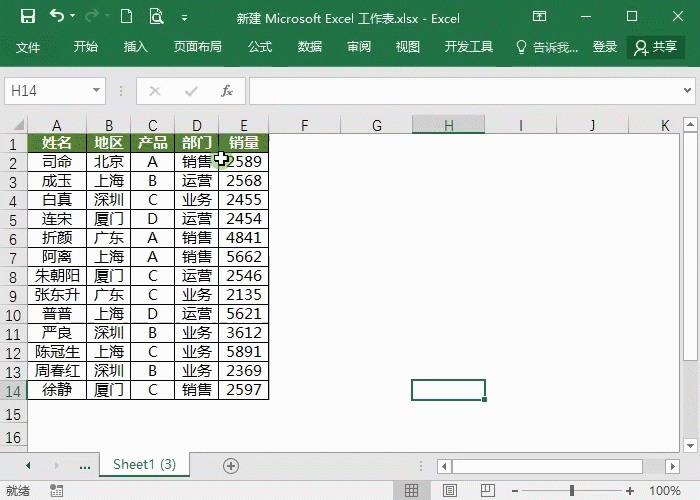
案例2:统计各部门销量平均值
在案例1的基础上完成即可。光标定位在数据透视表上的数据,右键选择【值汇总依据】-【平均值】即可。
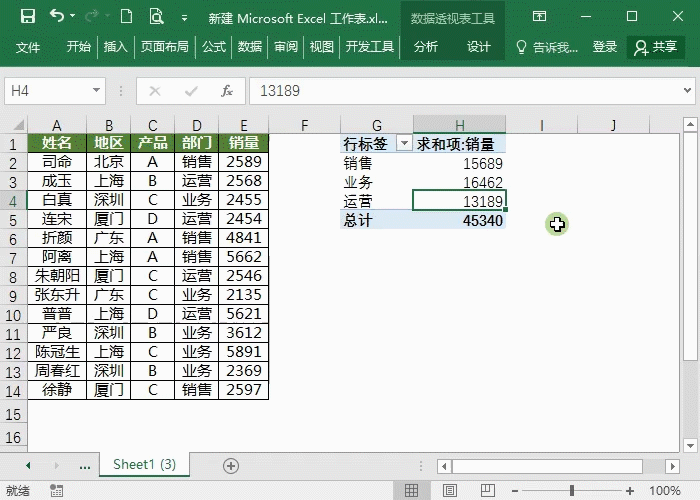
案例3:统计各部门占总额百分比
在案例1的基础上,光标定位在数据透视表上的数据,右键选择【值显示方式】-【总计的百分比】即可。
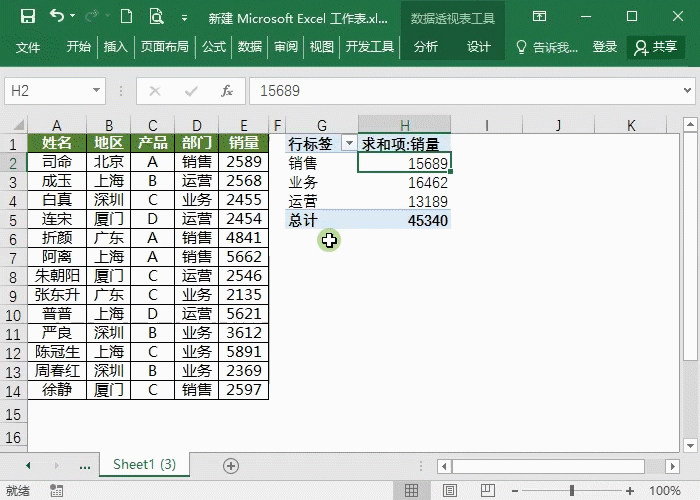
案列4:统计各部门人数的百分比
1、插入数据透视表。
2、将部门拖入到行字段,姓名拖入到值字段。
3、光标定位在计数项的数据上,右键选择值显示方式】-【总计的百分比】就可以统计。
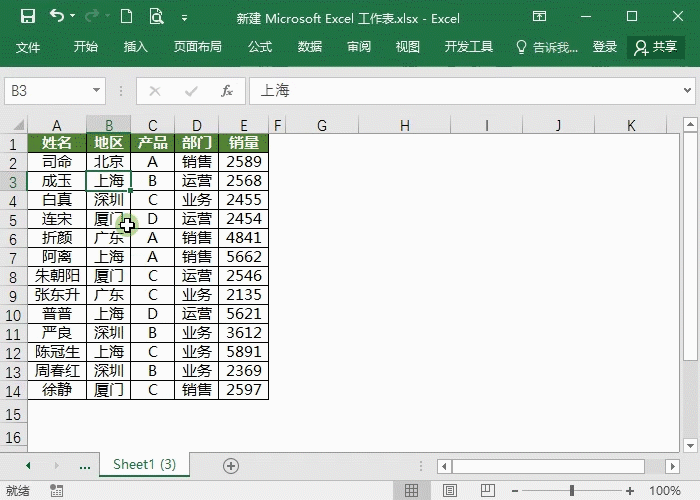
统计数据使用数据透视表是最简单的操作,记得收藏学习~
就业培训申请领取


环球青藤
官方QQ群扫描上方二维码或点击一键加群,免费领取大礼包,加群暗号:青藤。 一键加群


刷题看课 APP下载
免费直播 一键购课
代报名等人工服务










